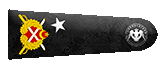Selamlar.
Bugün sabah çalışan kulaklığım şuan çalışmıyor.
Ayarlarda bilgisayar kulaklığımı görmüyor.
USB şeklinde takılı ve tüm USB'lerim çalışıyor. Klavye ve farem ile denedim. Ayarlarda kulaklığıma takılı değil olarak gösteriyor bilgisayar.
Sürücüleri filan Hepsini güncelledim sildim tekrar yükledim çözüm yok ama :/ :yorgun
2 saat önce sıkıntı olmadan çalışıyordu kulaklığım.
Bugün sabah çalışan kulaklığım şuan çalışmıyor.
Ayarlarda bilgisayar kulaklığımı görmüyor.
USB şeklinde takılı ve tüm USB'lerim çalışıyor. Klavye ve farem ile denedim. Ayarlarda kulaklığıma takılı değil olarak gösteriyor bilgisayar.
Sürücüleri filan Hepsini güncelledim sildim tekrar yükledim çözüm yok ama :/ :yorgun
2 saat önce sıkıntı olmadan çalışıyordu kulaklığım.
Moderatör tarafında düzenlendi: